Molto spesso, per una ricerca scolastica o per lavoro, ci si trova a dover effettuare ricerche sul Web e, una volta trovato ciò che si cerca, si potrebbe aver bisogno di effettuare una stampa. Purtroppo alcuni siti risultano saturi di banner pubblicitari che, in caso di stampa, possono dare non poco fastidio, occupando spazio inutile sul foglio e facendo quindi sprecare inchiostro. Fortunatamente esistono diversi modi per evitare che ciò accada e che permettono di stampare solo ciò che davvero serve. Per tale ragione in questo articolo vi mostreremo come stampare pagine web senza immagini né pubblicità.
Google Chrome
Se utilizzate Google Chrome come browser predefinito, per stampare pagine web senza pubblicità o immagini basterà utilizzare l’estensione Print Edit WE. Grazie a questa estensione potrete pulire completamente la schermata del sito, lasciando solamente il titolo e il testo centrale.
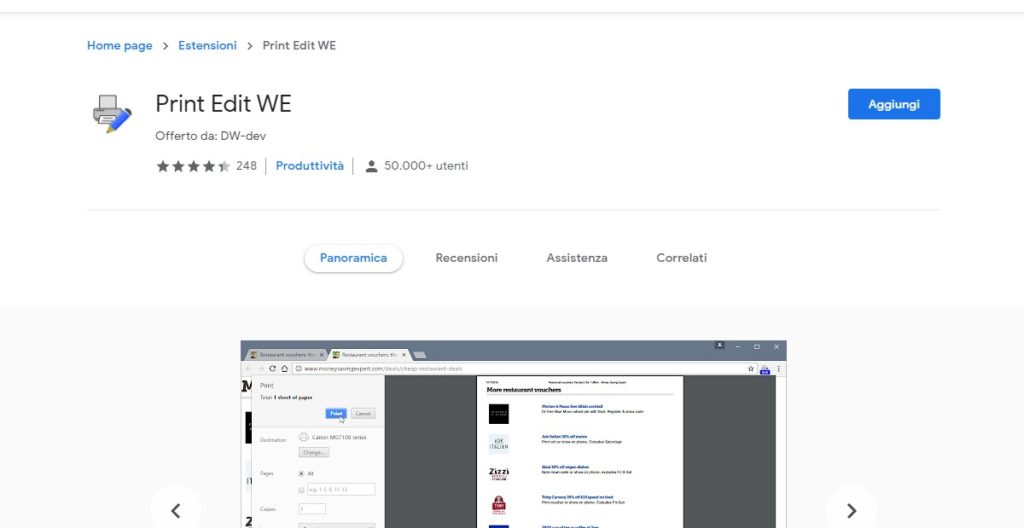
Una volta ottenuta la pagina da stampare, non dovrete fare altro che pigiare contemporaneamente CTRL+P oppure utilizzare il tasto Stampa per ultimare la procedura e stampare ciò che stavate cercando.
Mozilla Firefox
Mozilla Firefox, a differenza di Google Chrome, non necessita di estensioni, poiché dispone già di per sé di una Modalità Lettura atta proprio a tale scopo. Per attivare tale modalità dovrete digitare about:config nella barra degli indirizzi e, una volta confermato l’avviso di sicurezza, cercare in alto reader.parse-on-load.force-enabled, per poi impostare l’interruttore su True.
A questo punto, nella barra degli indirizzi, vedrete comparire una nuova icona che, una volta pigiata, permetterà di attivare la Modalità Lettura. Attivata tale modalità, non dovrete fare altro che premere contemporaneamente i tasti CTRL+P oppure il tasto Stampa per stampare la pagina priva di immagini e dati superflui.
Un altro metodo per stampare una pagina web semplificata è quello che prevede l’utilizzo di una funzione presente nella schermata di Anteprima di stampa. Trovata la pagina web di vostro interesse, dovrete pigiare il tasto ALT sulla tastiera, per poi premere in alto sul menu File e selezionare la voce Anteprima di stampa. Seguiti i precedenti steps, nella schermata che vi comparirà dovrete apporre il segno di spunta alla voce Semplifica pagina, così da ottenere una pagina web semplice e priva di immagini e pubblicità superflue.
Microsoft Edge
Su Microsoft Edge i passaggi da seguire per poter stampare una pagina web priva di immagini o pubblicità sono davvero semplici e veloci. Una volta trovata la pagina web di vostro interesse, pigiate sull’icona a forma di libro presente in alto a destra, per attivare così la Modalità Lettura sul famoso browser di Microsoft.
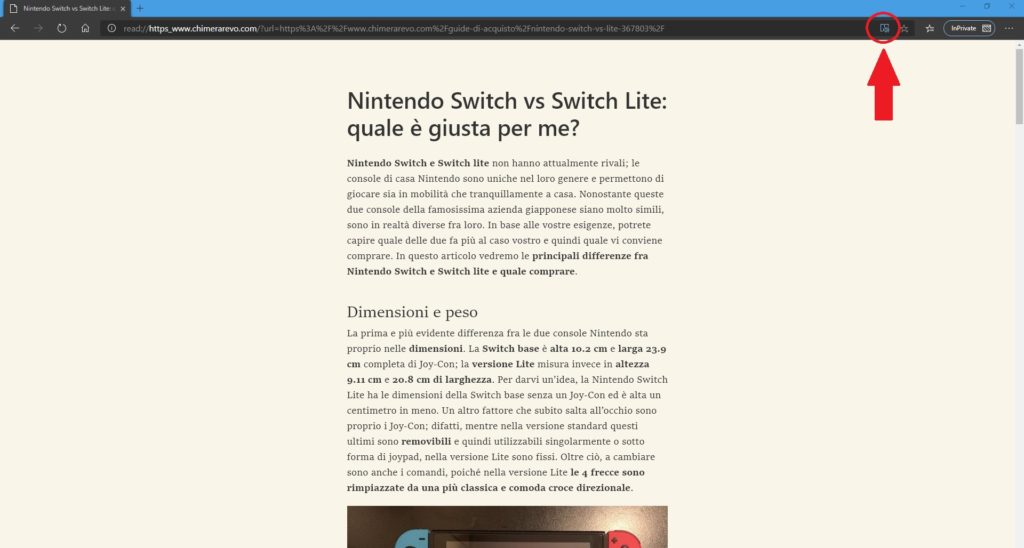
Fatto ciò, non dovrete far altro che pigiare contemporaneamente sui pulsanti CTRL+P o sul tasto Stampa.
Safari
Se siete consoni utilizzare Safari come browser predefinito, la procedura da seguire per poter stampare pagine web prive di immagini e pubblicità è davvero molto semplice. Una volta trovata la pagina web che intendete stampare, dovrete pigiare simultaneamente i tasti CTRL+P+R, così da aprire il Reader del browser. A questo punto, dall’anteprima di stampa, sarà possibile eliminare gli elementi superflui ed infine avviare la stampa.
Siti per stampare pagine web
Oltre alle varie modalità ed estensioni, sul web esistono appositi siti per far stampare solamente ciò che serve davvero, escludendo grafici, immagini e pubblicità inutili. Di seguito trovate quelli che, secondo noi, sono i migliori siti per fare ciò:
- Print Friendly: in questo sito basterà incollare l’URL della pagina web nell’apposita barra di ricerca e poi pigiare su Preview. Ottenuta la pagina senza immagini e pubblicità, potrete avviare la stampa;
- Print What You Like: molto simile al precedente servizio, basterà incollare nell’apposita barra di ricerca l’URL della pagina di vostro interesse, per poi fare click su Start. Ultimato il tutto, si aprirà una nuova pagina con il contenuto completamente privo di immagini o pubblicità e potrete tranquillamente effettuarne una stampa.
Dubbi o problemi? Vi aiutiamo noi
Puoi scoprire contenuti esclusivi ed ottenere supporto seguendo i canali Youtube, TikTok o Instagram del nostro fondatore Gaetano Abatemarco. Se hai Telegram vuoi rimanere sempre aggiornato, iscriviti al nostro canale Telegram.










